解锁 iPhone 语音备忘录添加的神秘指南
在如今这个快节奏的时代,我们常常希望能够快速记录下自己的灵感、想法或者重要的信息,iPhone 的语音备忘录功能就为我们提供了极大的便利,究竟如何在 iPhone 上添加语音备忘录呢?别着急,接下来就为您详细揭晓。
当您想要添加语音备忘录时,首先要确保您的 iPhone 系统是最新版本,因为新的系统版本往往会对功能进行优化和改进,以提供更好的使用体验。
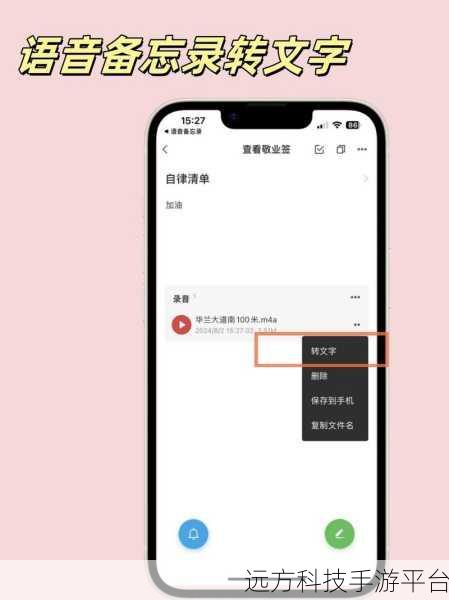
在您的 iPhone 主屏幕上找到并点击“语音备忘录”应用程序图标,如果您在主屏幕上没有看到它,别担心,可以通过在屏幕上向下滑动,然后在搜索栏中输入“语音备忘录”来查找。
进入语音备忘录应用后,您会看到一个大大的红色圆形按钮,这就是开始录制的按钮,点击它,iPhone 就会开始录制您的声音,在录制过程中,您可以看到录制时间在不断增加,同时屏幕上还会显示音频的波形,这让您能够直观地了解声音的强度和变化。
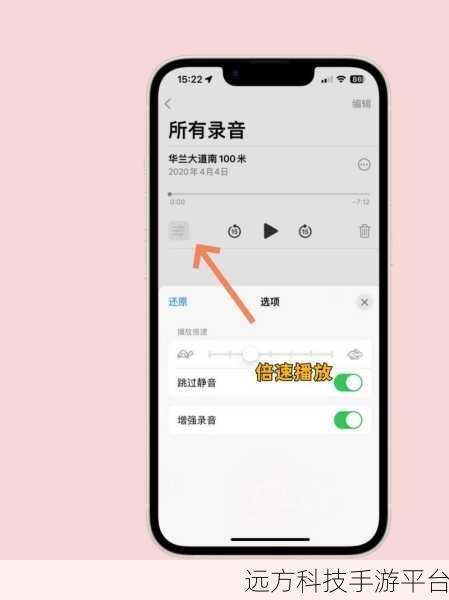
如果您在录制过程中需要暂停,只需再次点击红色圆形按钮即可,当您完成录制后,点击“完成”按钮,这时,您刚刚录制的语音备忘录就会自动保存下来。
值得一提的是,iPhone 的语音备忘录还支持编辑功能,您可以对已经录制好的语音备忘录进行修剪,只保留您需要的部分,方法是在语音备忘录列表中选择您想要编辑的备忘录,然后点击“编辑”按钮,通过拖动两端的滑块来选择您想要保留的片段。
如果您想要对语音备忘录进行分类和标记,以便更方便地查找和管理,也可以轻松实现,您可以为不同的备忘录设置不同的标题,或者添加相关的标签。
不仅如此,iPhone 的语音备忘录还可以与 iCloud 同步,这意味着,即使您更换了设备或者不小心删除了本地的备忘录,只要您的 iCloud 账户中有备份,都可以轻松恢复。
为了让您更好地掌握 iPhone 添加语音备忘录的方法,下面为您附上几个常见问题及解答:
问题一:录制的语音备忘录音质不好怎么办?
答:确保您在录制时尽量处于安静的环境中,并且将 iPhone 的麦克风靠近声源,检查您的 iPhone 系统设置中是否对语音备忘录的录制质量进行了限制,如果有,可以适当调整。
问题二:如何分享语音备忘录?
答:在语音备忘录列表中选择您想要分享的备忘录,然后点击“分享”按钮,您可以选择通过短信、邮件、社交媒体等方式分享。
问题三:语音备忘录占用空间过大怎么办?
答:您可以定期清理不需要的语音备忘录,或者将重要的备忘录备份到其他存储设备中。
希望以上内容能够帮助您熟练掌握 iPhone 添加语音备忘录的方法,让您的生活和工作更加便捷高效!
为您介绍一个有趣的小游戏——“猜谜语”。
游戏玩法:
1、一方想好一个谜语或者脑筋急转弯。
2、另一方通过提问来获取线索,提问只能回答“是”或者“否”。
3、根据线索猜出答案。
我想的是一个水果,红色的,表面有小籽。
您可以提问:是草莓吗?
我回答:是
这样您就猜对啦!
快来试试这个有趣的小游戏,和朋友、家人一起度过欢乐时光吧!